这篇文章主要介绍了计算机中win10远程桌面连接显示内部错误的解决方法,具有一定借鉴价值,感兴趣的朋友可以参考下,希望大家阅读完这篇文章之后大有收获,下面让小编带着大家一起了解一下。
win10远程桌面连接出现了内部错误怎么解决
1、右击开始点击“设置”
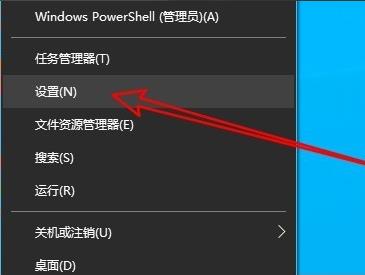
2、点击“网络和Internet”
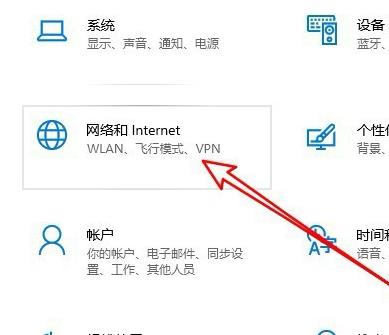
3、选择左侧“以太网”
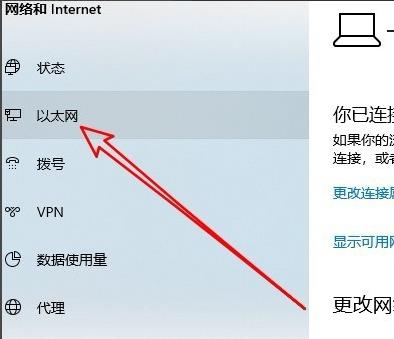
4、点击右侧“网络和共享中心”

5、点击“更改适配器设置”
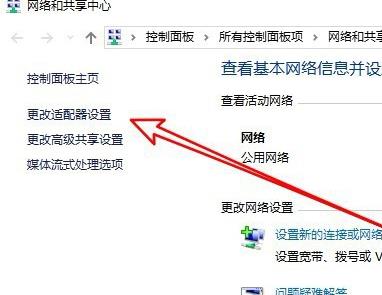
6、右击“以太网”选择“禁用”
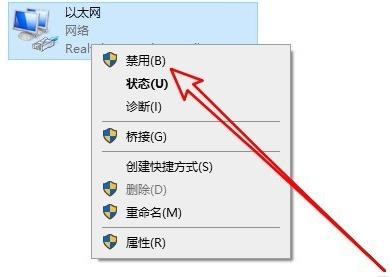
7、右击“网络连接”选择“启用”
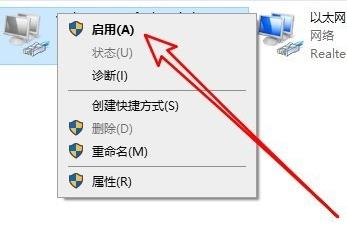
8、再次打开运行输入 mstsc
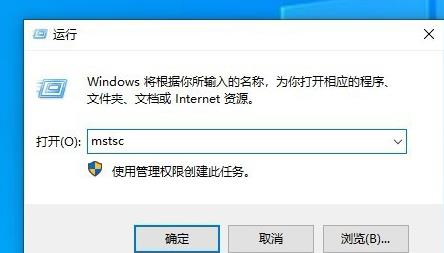
9、打开远程桌面连接窗口输入远程计算机连接即可
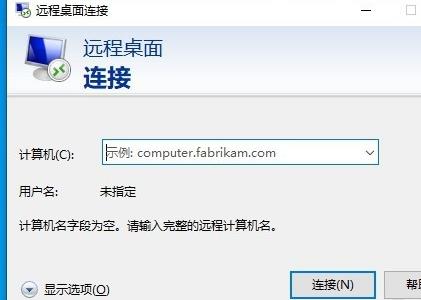
感谢你能够认真阅读完这篇文章,希望小编分享的“计算机中win10远程桌面连接显示内部错误的解决方法”这篇文章对大家有帮助,同时也希望大家多多支持,关注行业资讯频道,更多相关知识等着你来学习!





